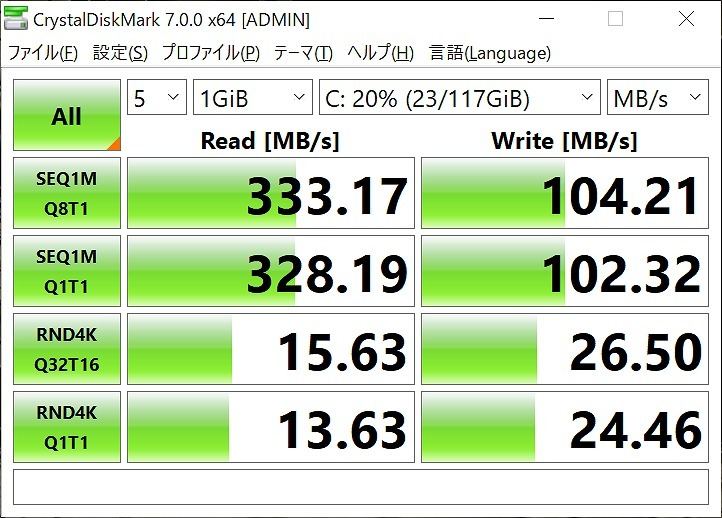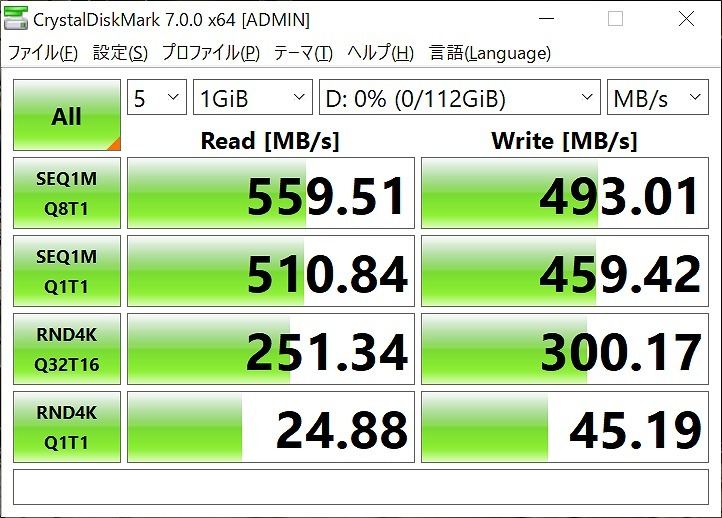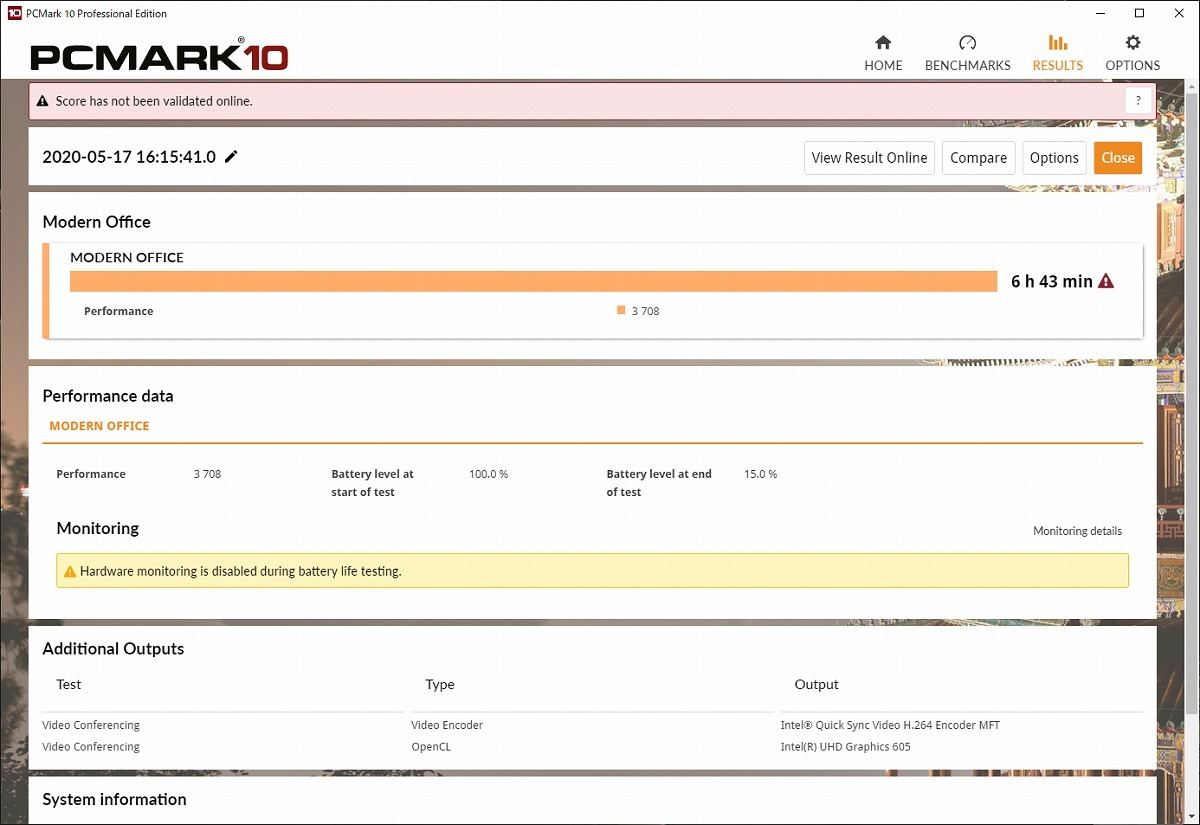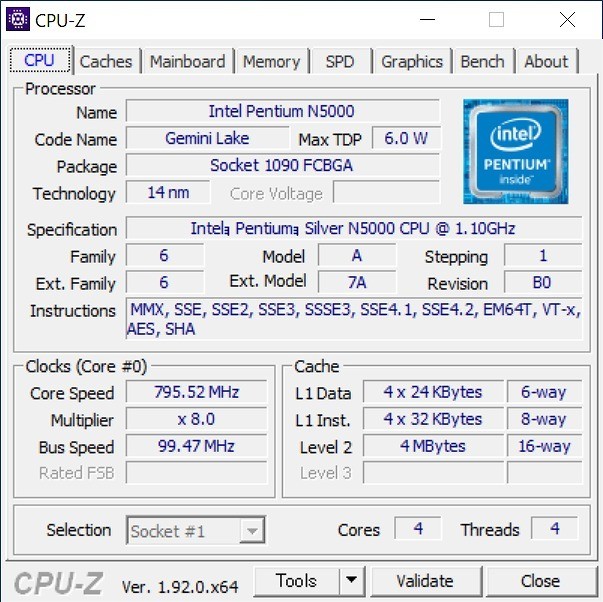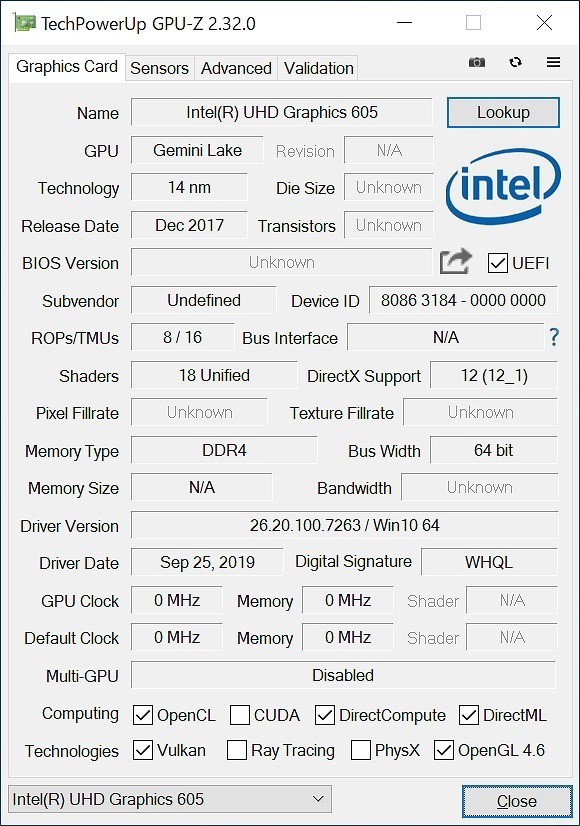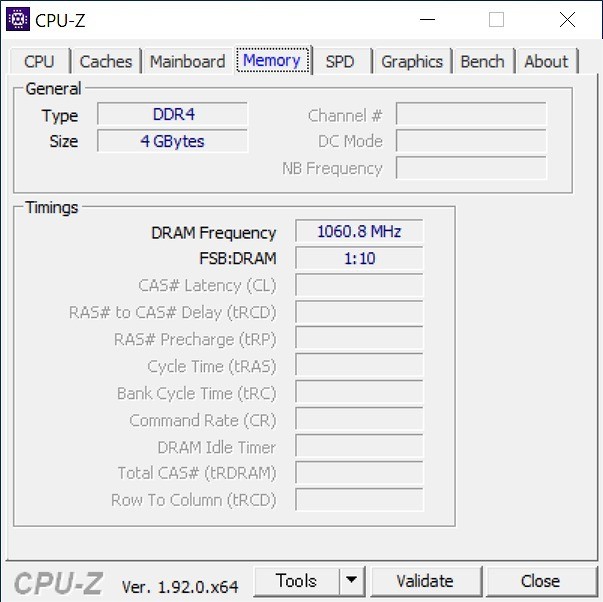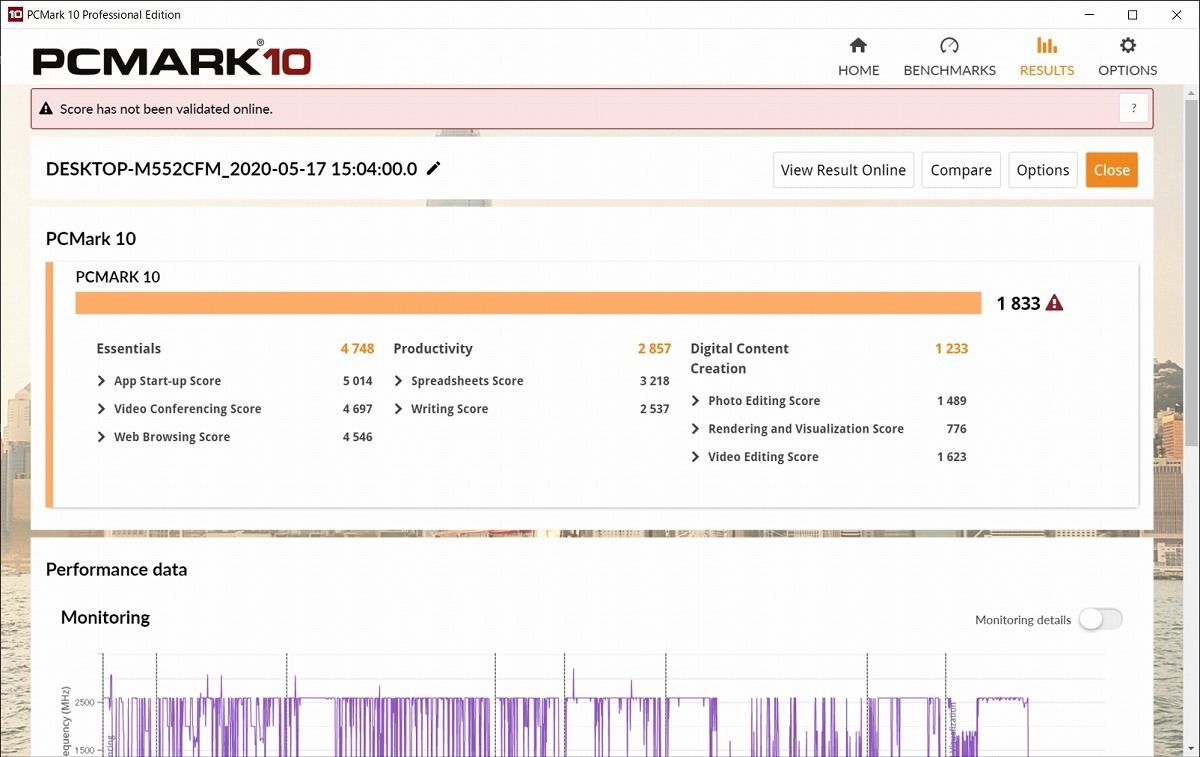充実の各種インターフェス。USB充電や映像出力もサポート
側面インタフェースは、左側がUSB Type-C(USB PD、HDMI出力対応)、mini HDMI、USB 3.0 Type-A、右側がmicroSDXC(最大128GB)、USB 2.0 Type-A、イヤホンジャック。使用頻度の高いUSBが左右合わせて3ポートあるところは使い勝手がよい。また、USB Type-Cはデータのほか充電(USB Power Delivery)や映像出力(HDMI)としても利用可能だ。
また、底面にはM.2スロット用カバーがありこの内部にSerial ATA接続のM.2 SSDを搭載できる。M.2 SSDと言ってもサイズ規格がM.2 2242で、一般的なM.2 2280と異なるので要注意だ。Serial ATA接続のM.2 2242 SSDでも探せば1TBモデルもあり、速度もシーケンシャルリード/ライトで500~600MB/sクラスがある。一般的な用途では十分に快適と言えるだろう。この手のミニノートPCでボトルネックとなるのが標準のストレージであるeMMCの遅さ。ここをM.2 SSDに換えることで性能面への不満はだいぶ解消されるだろう。
無線インタフェースはWi-Fi 5(IEEE802.11ac)/Bluetooth 4.2。LTE非搭載なので、モバイル時にインターネット接続するためには公衆無線LANサービスの契約やスマホのテザリング機能、Wi-Fiルータなどを利用することになるだろう。
USB Type-Cによる充電は付属のACアダプタ(USB Type-C)を利用する。ACアダプタ型のややかさばるものなので、ニーズに応じて一般的なUSB PD充電器を持ち運ぶのもよい。より小型なものがいくらでも見つかる。必要な出力は12V×2Aの24W。
バッテリーは7.4Vの3,500mAh。JEITA測定法V2.0で6.2時間程度とされる。昨今、13型クラスのモバイルノートPCでは10時間を超えるものも多く、そうした製品と比べると短い。ただし、USB PD(24W以上)に対応しているモバイルバッテリーから給電すれば丸一日使用することも可能だ。
給排気口は底面奥寄り、左右側面手前寄り、背面(おそらくここが排気口)。消費電力があまり大きくないこともあり、普段であればかなり静か。ただし負荷がかかると十分に耳に聞こえる音だった。
Atom系では少し高クロックなCPU。メモリが4GBなので注意
CPUはIntelのPentium Silver N5000。「Gemini Lake」のコードネームで知られた4コア4スレッドCPUであり、Atom系の現行モデルになる。Atom系ということで、クアッドコアと言ってもCore i3/5/7系ほどの性能はない。ただし、Atom系の中では上位グレードのモデルなので、Celeron Nなどより下のグレードのCPUと比べて最大クロックが高い。性能面でもそうした分のアドバンテージが得られる。
グラフィックス機能はCPU内蔵のIntel UHD Graphics 605。Celeron Nのグラフィックス機能と比べると実行ユニット数が増え、クロックも引き上げられている。非力なAtom系CPU搭載PCではグラフィックス機能が足かせになりがちなので、少しでも強力なところは快適さにつながってくる。
メモリは4GB(LPDDR4-2133)。Windows 10を動かす最低限の容量だ。その容量を意識した使い方をすればまずまず軽快だが、Webブラウジングで多数のタブを開くといったメモリを消費する使い方をすると、メモリと比べて低速なeMMC領域を「仮想メモリ」として使うことになり速度が低下する。タブを開きすぎない、アプリを開きすぎないといったように、できるだけメインメモリに収まる使い方を心がけたい。
ストレージはeMMCで128GB。一般的なノートPCでは256GBでも少ないくらいで徐々に512GB級がスタンダードになりつつある。128GBでもOS+いくつかのアプリケーションをインストールするには十分だが、システムドライブは使い切りができず、eMMCもSSDも、NANDフラッシュメモリは空き容量を確保しておかないと転送速度が遅くなる。こうした点を考慮すると、本体内蔵128GBだけで運用する場合は空き容量を考慮しつつの運用、あるいはM.2 SSDに換装したりmicroSDカードを利用することでストレージを補う運用がよい。
最後に本製品の用途に関する向き不向きをPCMark 10のスコアで確認しておこう。全体スコアのOverallは1833(標準テスト)。あくまでAtom系CPUといったスコアだ。同じAtom系でもCeleron Nなどと比べれば少し高いが、Core系CPUと比べるとおよそ半分、部分的には半分以下の数値だ。
各シナリオの点数は家庭用途のEssentialsが4748とまずまず、ビジネス用途のProductivityが2857でやや低く感じられ、不向きと予想されるDigital Content Creationは1233だった。
まず、家庭向けのブラウジングやビデオ再生&ビデオチャットなど軽い用途に限定すればそれなりに使いこなせる。とくにビデオ再生やビデオチャットなどのエンタテインメント用途ではGPUに統合されたハードウェア支援機能が効くので、CPU性能が低くても影響が小さい。メモリの節約を心がけながら利用すれば大丈夫だろう。
次にビジネス用途。PCMark 10のProductivityシナリオでは表計算と文書作成のテストを行なうが、Core系のCPUと比べて文書作成は6割り程度で済む一方、表計算は5割以下の値だった。表計算は文書作成よりもCPU処理が多いためだろう。大規模な計算を伴う処理ではその計算に時間を要することになる。
そもそも本製品はキーボード配列が特殊なので、ビジネスデータをイチから作成する用途に適しているとは言えない。不可能ではないが一般的なモバイルノートPCと比べて入力速度や処理速度の点で生産性が劣るだろう。本製品の位置づけは、データ作成よりもデータ閲覧の方が向いている。修正を加える程度ならば特殊な配列のキーボードでも大丈夫だろう。
最後に映像制作や写真補正などのDigital Content Creation。基本的にCPU性能面で不向きで、そうした処理を求めるニーズならCore i系プロセッサを搭載したモデルを購入すべきだ。ただ、PCである以上、多少時間がかかっても構わないのであれば可能だ。業務クオリティの処理はムリでも、カジュアル、SNS投稿用途で解像度をそこまで求めないものなら任せることも可能だろう。
ちょっとしたモバイルやサブ機に、小ささと2-in-1スタイル魅力
MAL-FWTVPCM1の魅力はなんと言ってもまず「小ささ」。バッグとしては小ぶりのスリングバッグやヒップバッグにもすんなりと入るので、コンパクトカメラとともにアクティビティのお供に最適だ。
性能面では過度な期待はできない。しかし、2万円台から販売されているCeleron N搭載モデルと比べれば一つ上の性能だ。価格差分の性能の余裕はある。そして価格差の分、CPU以外の部分もしっかりしている。その点で、より長く使いたいなら本製品を選ぶべきだろう。
加えて、テントモードやタブレットモードなどに変化させられるところが、性能面でメインにはならないとしても生活シーンのすき間を埋める存在になる。自宅でもダイニングやキッチン、ベッドサイドなどにフィットするだろう。